Lenovo A2010-a User Guide [hr]
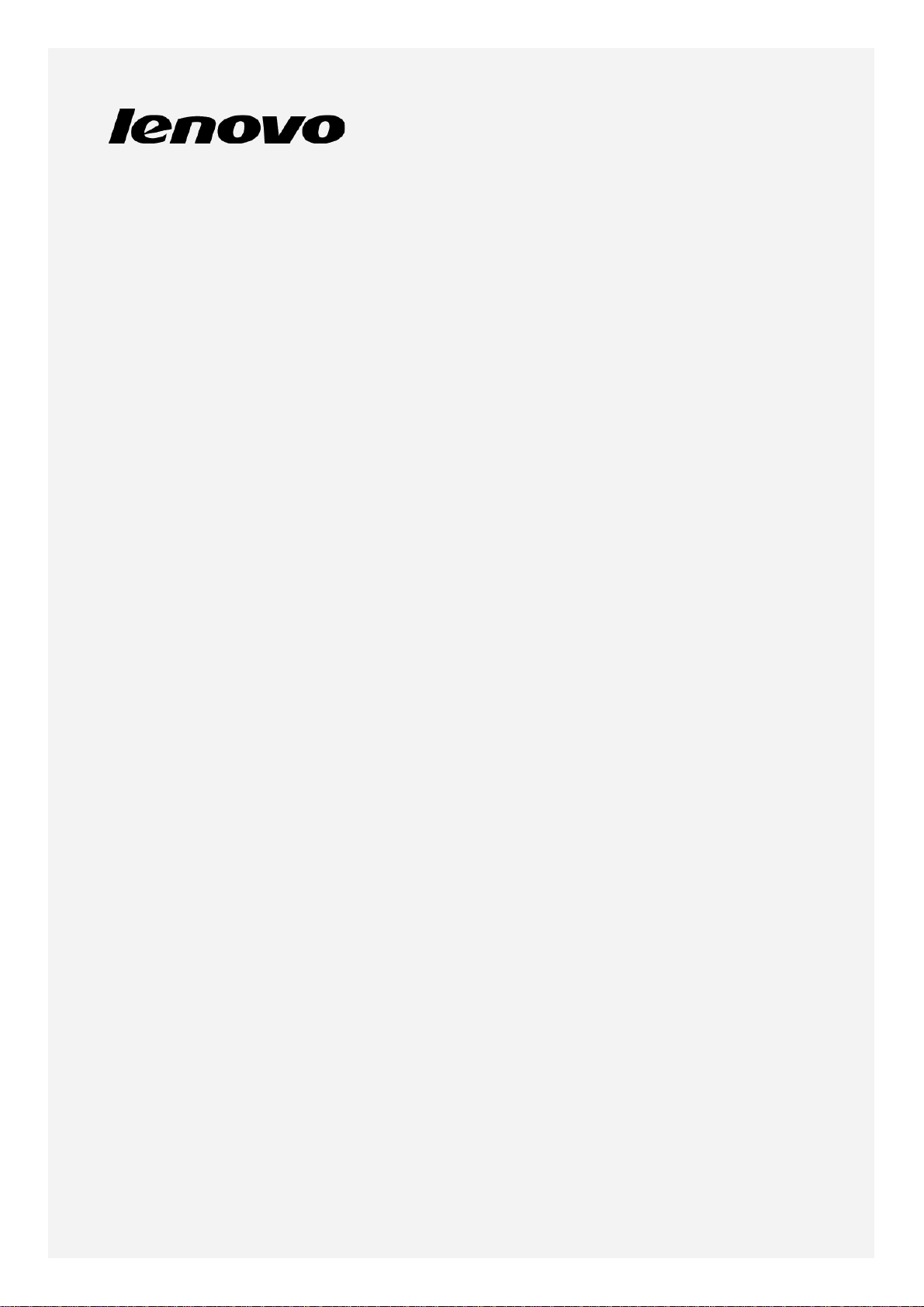
Lenovo A2010- a
Korisnički priručnik V1.0
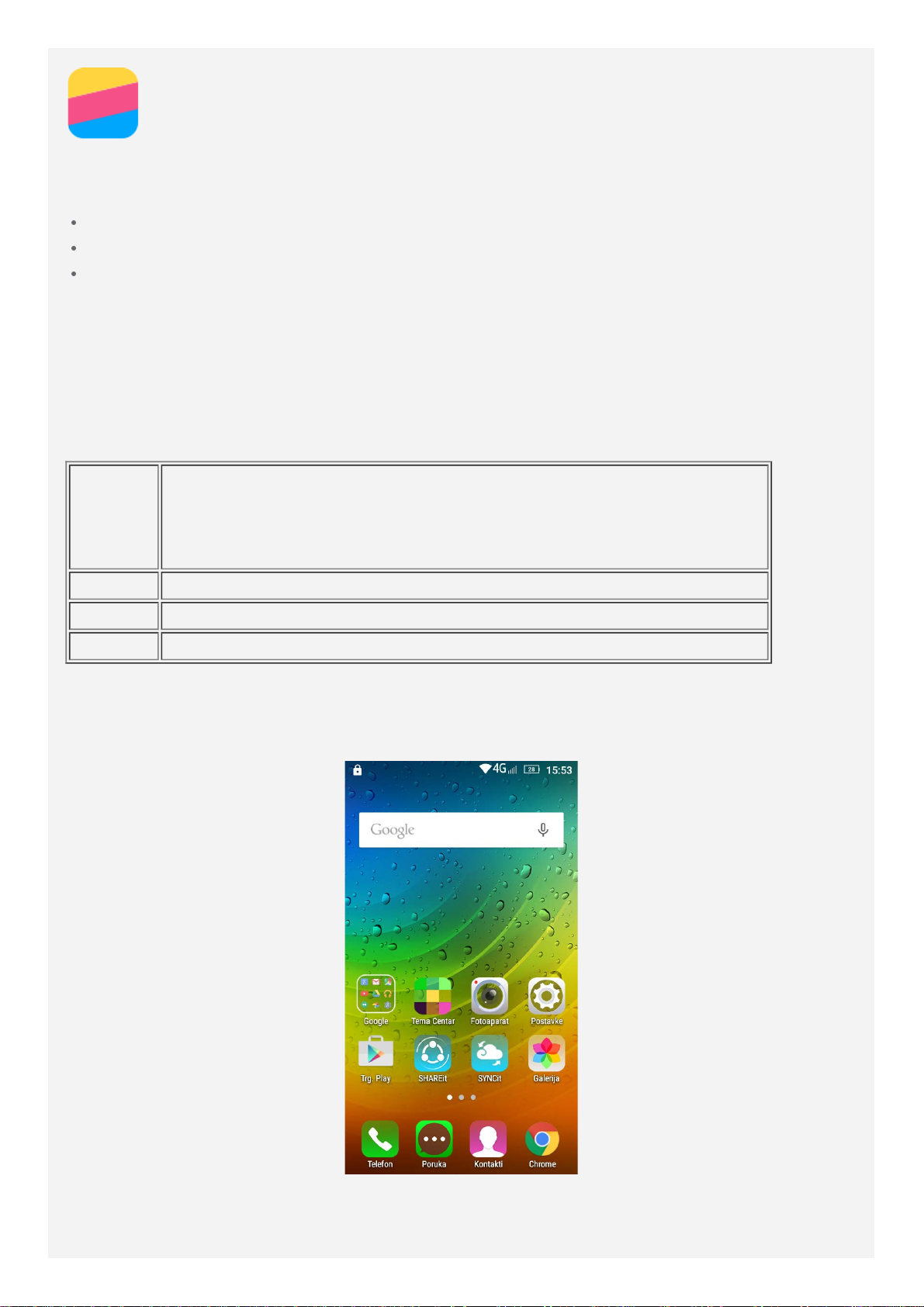
Osnove
Prije korištenja ovih informacija i proizvoda na koji se one odnose obavezno pročitajte
sljedeće:
Kratke upute za početak rada
Napomena o zakonskim odredbama
Dodatak
Kratke upute za početak rada i Nap omena o zakonskim odredbama dostupni su na web-
mjestu http://support.lenovo.com.
Tehničke specifikacije
U ovom se odjeljku navode samo tehničke specifikacije o bežičnoj komunikaciji. Da biste
vidjeli potpuni popis tehničkih specifikacija za vaš telefon, posjetite stranicu
http://suport.lenovo.com.
LTE\WCDMA\GSM
Podaci
Napomena: LTE nije podržan u nekim zemljama. Da biste znali da li
vaš pametni telefon radi s LTE mrežama u vašoj zemlji, obratite se
svojem davatelju usluga.
WLAN WLAN 802.11 b/g/n
Bluetooth Bluetooth 4.0
GPS Podržano
Početni zaslon
Početni zaslon početna je točka za upotrebu vašeg telefona. Na početni su zaslon iz
praktičnih razloga već postavljene neke korisne aplikacije i widgeti.
Napomena: Značajke i početni zaslon vašeg telefona mogu se razlikovati ovisno o
lokaciji, jeziku, davatelju usluga i modelu.
Upotreba načina uređivanja
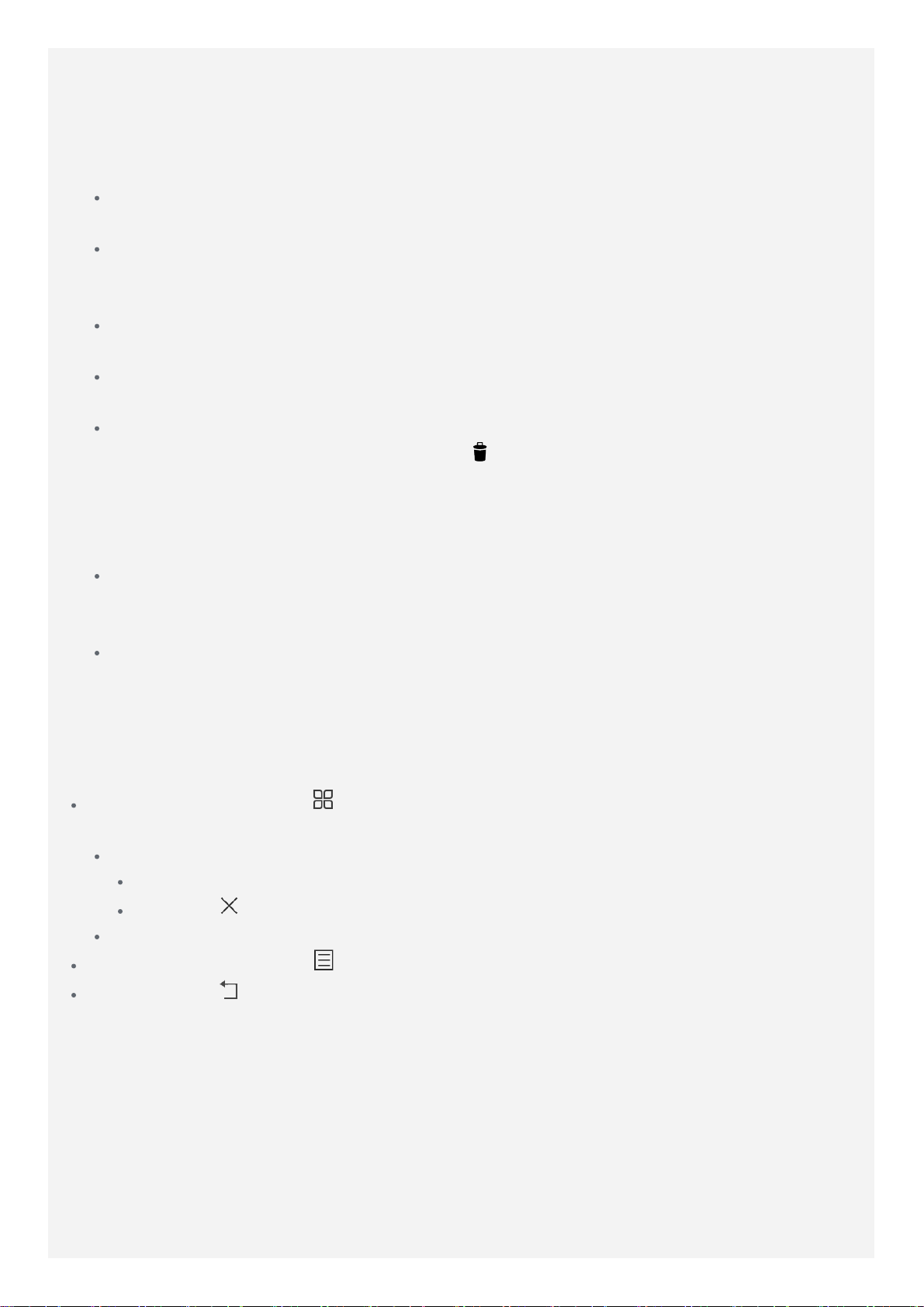
U načinu uređivanja možete promijeniti zadani način rada, dodati i premjestiti widget ili
aplikaciju, izraditi mape aplikacije i deinstalirati aplikaciju.
1. Pritisnite gumb Izbornik, ili pritisnite i držite bilo gdje na početnom zaslonu da biste brzo
prešli u način uređivanja.
2. Napravite nešto od sljedećeg:
Da biste promijenili zadani zaslon, pri tisnite i držite zaslon dok se ne pojavi, povucite
ga na p rvi zaslon i otpustite.
Da biste dodali widget na početni zaslon, dodirnite widgete, kliznite prstom widgete
lijevo ili desno, pritisnite i držite widget dok ne iskoči, povucite ga na željeno mjesto i
otpustite.
Da biste premjestili widget ili aplikaciju, pritisnite i držite widget ili aplikaciju dok se
ikona blago ne uveća, povucite je na željeno mjesto i otpustite.
Da biste izradili mapu aplikaci je, pritisnite i držite aplikaciju dok se ikona blago ne
uveća, a zatim je povucite na drugu aplikaciju.
Da biste deinstalirali aplikaciju, pritisnite i držite aplikaciju, prijeđite prstom prema vrhu
zaslona, a zatim ispustite aplikaciju iznad
Napomena: Sistemske aplikacije se ne mogu deinstalirati.
Promjena pozadinske slike
1. Pritisnite gumb Izbornik, a zatim dodirnite POZADINSKE SLIKE.
Da biste koristili pozadinsku sliku, dodirnite minijaturu pozadinske slike, a zatim
dodirnite Postavi pozadinsku sliku.
2. Postavite fotografiju kao pozadinsku sliku.
Da biste fotografiju postavili kao pozadinsku sliku, dodirnite Galerija, odaberite
fotografiju koju želite koristiti, a zatim pritisnite gumb izbornika, dodirnite Postavi sliku
kao > Pozadinska slika > Postavi pozadinsku sliku.
.
Gumbi zaslona
Na telefonu se nalaze tri gumba.
Gumb Početak: Dodirnite da biste se vratili na početni zaslon. Zatim, možete učiniti
sljedeće:
Dvokliknite na gumb Početak da biste vidjeli pokrenute aplikacije.
Dodirnite aplikaciju da biste je otvorili.
Dodirnite da biste zaustavili aplikaciju.
Pritisnite i dodirnite gumb Početak da biste otvorili aplikaciju Google Search.
Gumb Izbornik : Dodirnite za prikaz opcija izbornika.
Gumb Natrag : : dodirnite da biste se vratili na prethodnu stranicu ili izašli iz trenutačne
aplikacije.
Zaključavanje zaslona
Kad je telefon uključen, pritisnite gumb Uklj./isklj. da biste ručno zaključali zaslon. Ponovno
pritisnite gumb Uklj./isklj. za prikaz zaključanog zaslona, a zatim kliznite prstom prema gore s
dna zaslona za otključavanje.
Napomena: Klizanje je zadani način zaključavanja zaslona. Da biste promijenili
zaključavanje zaslona, pogledajte »Postavljanje zaključavanja zaslona« u odjeljku
Postavke.
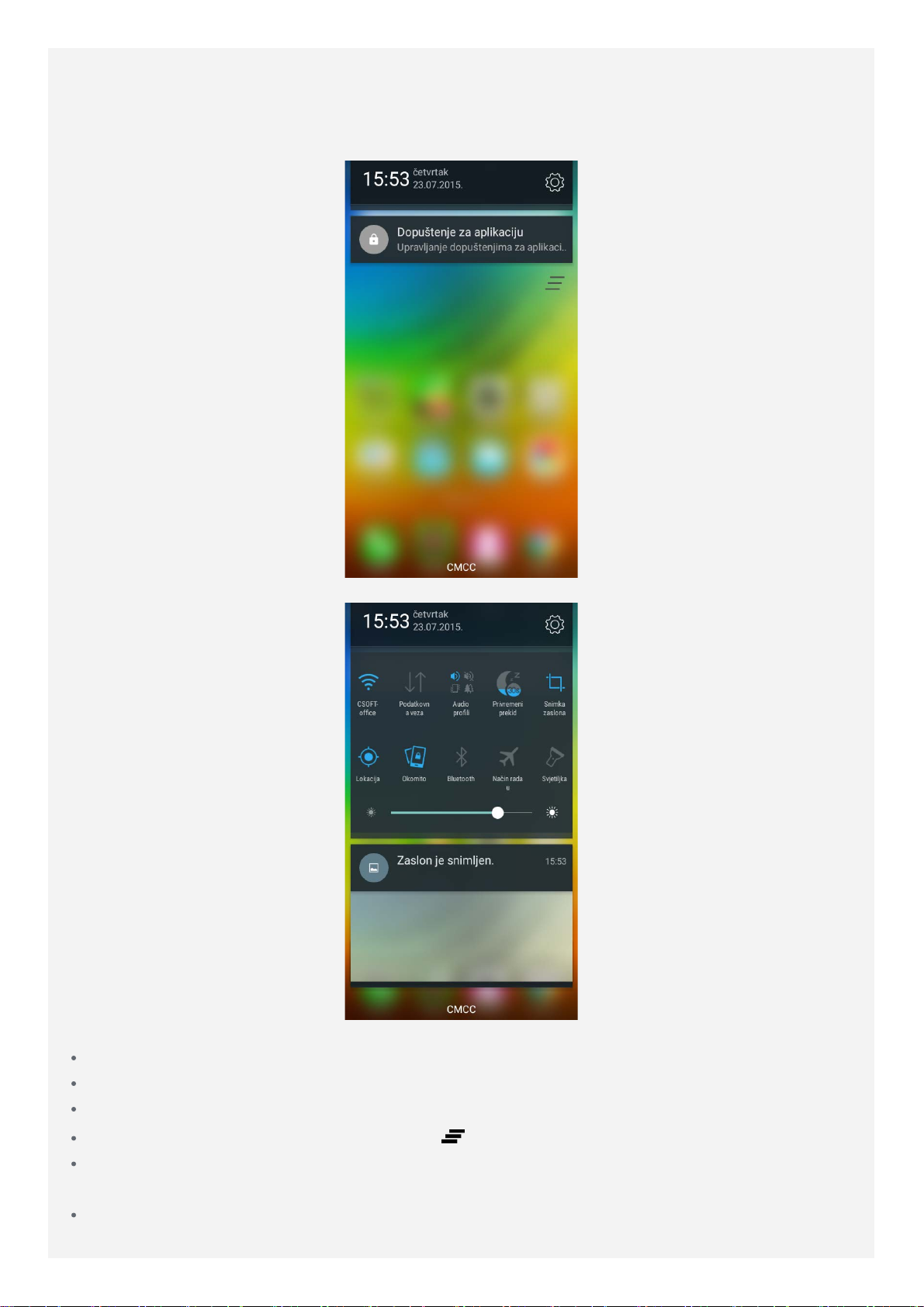
Obavijesti i brze postavke
Ploča Obavijesti (pogledajte sliku) obavještava vas o propuštenim pozivima, novim porukama
i aktivnostima u tijeku, kao što je preuzimanje datoteka. Ploča Brze postavke (pogledajte
sliku) omogućava vam pristup često korištenim postavkama poput WLAN promjene.
Možete napraviti nešto od sljedećeg:
Da biste vidjeli obavijesti, prijeđite jednim prstom prema dolje s vrha zaslona.
Da biste zatvorili ploču Obavijesti, prijeđite jednim prstom prema gore s podnožja zaslona.
Da biste odbacili obavijest, prijeđite prstom lijevo ili desno preko obavijesti.
Da biste odbacili sve obavijesti, dodirnite u podnožju ploče Obavijesti.
Da biste otvorili Brze postavke, dva puta prijeđite jednim prstom prema dolje s vrha
zaslona.
Da biste zatvorili Brze postavke, prijeđite jednim prstom prema gore s podnožja zaslona.
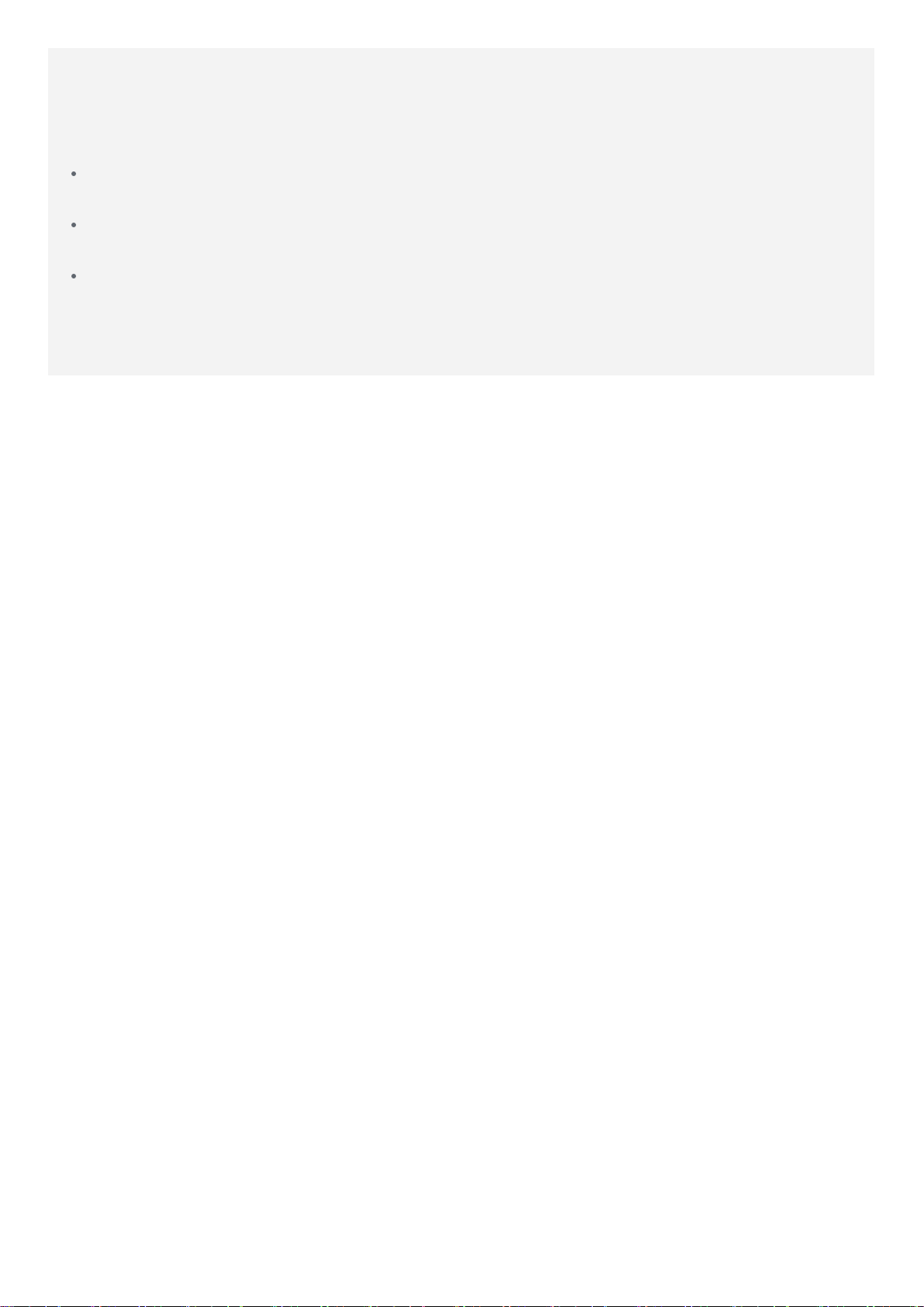
USB veza
Kad povežete telefon s računalom pomoću USB kabela, na ploči Obavijesti pojavljuje se
natpis poput »USB veza s računalom«. Možete dodirnuti obavijest, a zatim odabrati jednu od
sljedećih opcija:
Uređaj za medije (MTP): Odaberite taj način ako želite prenijeti medijske datoteke kao što
su fotografije, videozapisi i zvukovi zvona s telefona na računalo ili obrnuto.
Fotoaparat (PTP) : Odaberite taj način ako želite prenijeti samo fotografije i videozapise s
telefona na računalo ili obrnuto.
Uklanjanje pogreške USB -a (ADB) : Odaberite taj način da bi omogućili uklanjanje
pogreški. Možete upotrebljavati alate kao što je Idea Tool na računalu da biste upravljali
podacima u telefonu.
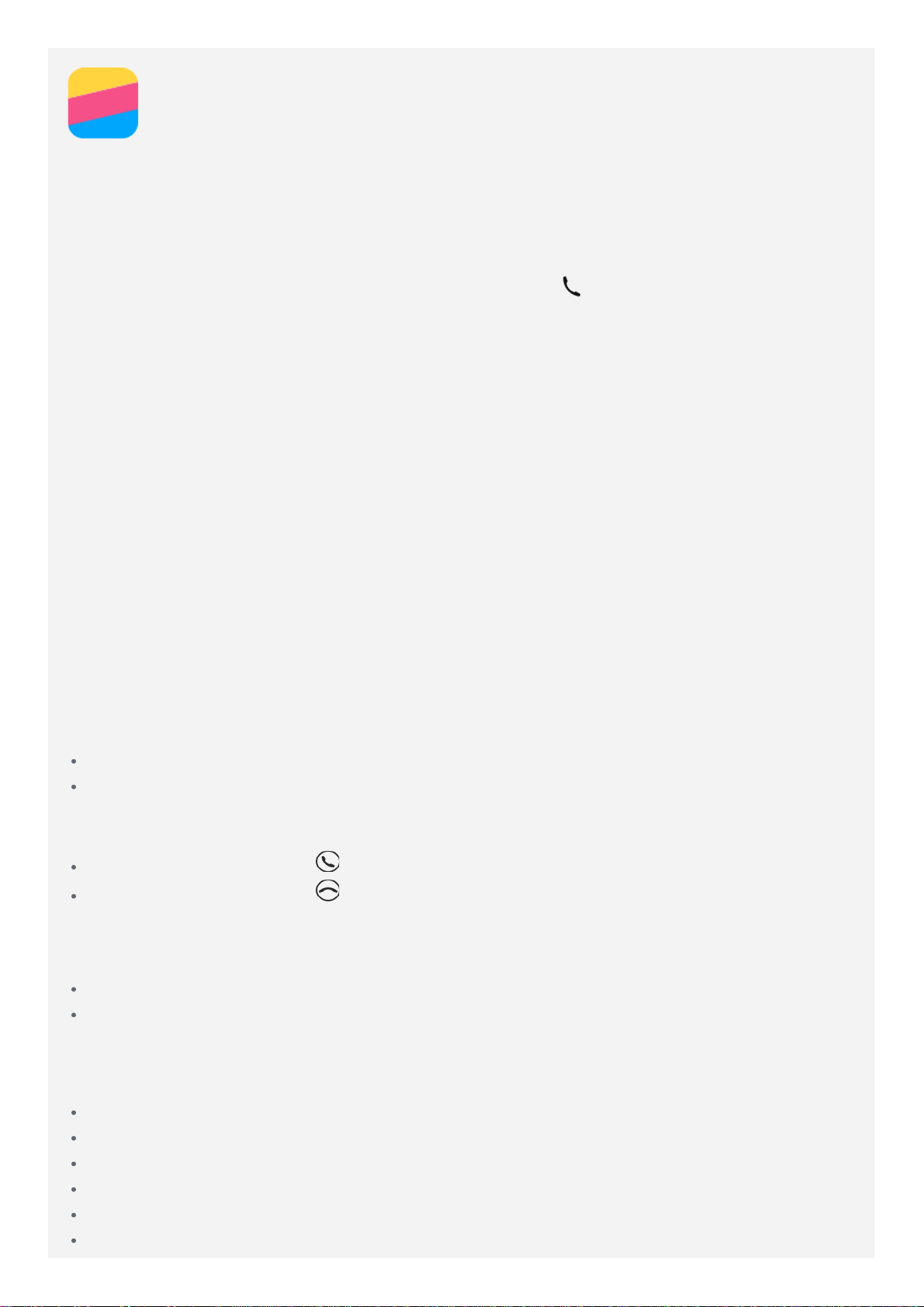
Pozivi
Upućivanje poziva
Ručno biranje broja
1. Otvorite aplikaciju Telefon.
2. Na ploči Pozivi dodirnite Pozivi za prikaz tipkovnice za biranje ako je potrebna.
3. Unesite broj telefona koji želite birati, a zatim dodirnite
Pozivanje s popisa poziva
1. Otvorite aplikaciju Pozivi.
2. Dodirnite karticu Popis poziva .
3. Pregledajte sve propuštene, izlazne i primljene pozive, a zatim dodirnite unos koji želite
pozvati.
Pozivanje kontakta
1. Otvorite aplikaciju Pozivi.
2. Dodirnite karticu Kontakti.
3. Pronađite kontakt koji želite pozvati i dodirnite ime kontakta za prikaz pojedinosti o
kontaktu.
4. Dodirnite broj telefona koji želite birati.
.
Primanje poziva
Odgovaranje n a poziv ili odbijanje poziva
Kad primite poziv dok je zaslon zaključan, pojavljuje se obavijest za dolazni poziv. Možete
napraviti jedno od sljedećeg:
Kliknite gumb Odgovor da biste odgovorili na poziv.
Kliknite gumb Odbaci da biste odbili poziv.
Kad primite poziv dok je zaslon zaključan, pojavljuje se zaslon dolaznog poziva. Možete
napraviti jedno od sljedećeg:
Povucite sliku kontakta do da biste odgovorili na poziv.
Povucite sliku kontakta do da biste odbili poziv.
Utišavanje poziva
Poziv možete utišati na sljedeće načine:
Pritisnite gumb za pojačavanje ili utišavanje jakosti zvuka.
Pritisnite gumb Uklj./isklj.
Opcije tijekom poziva
Dok je poziv u tijeku, na zaslonu su dostupne sljedeće opcije:
Snimanje: pokreće ili prekida snimanje poziva.
Površina za biranje: prikazuje ili skriva tipkovnicu.
Zvučnik: uključuje ili isključuje zvučnik.
Dodaj poziv: prikazuje površinu za biranje da biste mogli pozvati drugu osobu.
Isključi zvuk: uključuje ili isključuje mikrofon.
Na čekanju/Više nije na čekanju: stavlja trenutačni poziv na čekanje ili nastavlja poziv.
